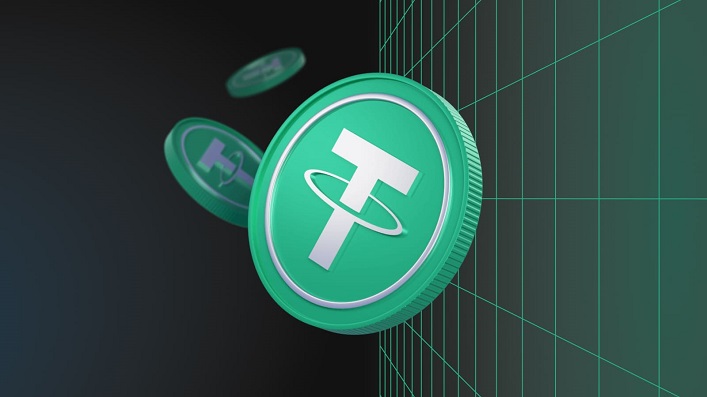Зміст
- 1 Як перевірити новий ноутбук перед покупкою: Повний посібник
- 2 Розділ 1: Фізичний огляд
- 3 Розділ 2: Перевірка апаратного забезпечення
- 4 Розділ 3: Перевірка дисплея
- 5 Розділ 4: Тест продуктивності
- 6 Розділ 5: Перевірка програмного забезпечення
- 7 Питання-відповідь:
- 7.0.1 Що слід перевіряти на ноутбуці під час фізичного огляду?
- 7.0.2 Чому важливо перевіряти час автономної роботи ноутбука перед покупкою?
- 7.0.3 Як перевірити якість звуку ноутбука перед покупкою?
- 7.0.4 Чому важливо перевіряти технічні характеристики ноутбука перед покупкою?
- 7.0.5 Як перевірити, чи дійсна гарантія на ноутбук?
Купівля нового ноутбука може бути значною інвестицією, і дуже важливо переконатися, що ви знаєте, що ви отримуєте, перш ніж зробити покупку. З такою великою кількістю варіантів на ринку може бути важко вибрати правильний. Купуючи новий ноутбук, ви повинні врахувати деякі важливі моменти, перш ніж зробити покупку.
У цьому посібнику ми розповімо про все, що вам потрібно знати, щоб прийняти обґрунтоване рішення при покупці нового ноутбука. Ми проведемо вас через процес перевірки апаратного, програмного забезпечення та периферійних пристроїв ноутбука, щоб переконатися, що він відповідає вашим вимогам. Наприкінці цього посібника ви матимете всю необхідну інформацію, щоб зробити впевнену покупку.
Незалежно від того, купуєте ви новий ноутбук для дому, офісу чи ігор, цей посібник допоможе вам прийняти правильне рішення. Отже, давайте зануримося і дізнаємося, як перевірити новий ноутбук перед покупкою.
Як перевірити новий ноутбук перед покупкою: Повний посібник
Купівля нового ноутбука може бути захоплюючою, але важливо переконатися, що ви отримуєте свої гроші, перш ніж зробити покупку. Ось кілька порад, які допоможуть вам перевірити новий ноутбук перед покупкою:
- Перевірте технічні характеристики: Подивіться на технічні характеристики ноутбука, щоб переконатися, що він відповідає вашим вимогам. Перевірте оперативну пам’ять, процесор, обсяг пам’яті та відеокарту, щоб переконатися, що вони відповідають вашим потребам.
- Перевірте екран: Переконайтеся, що екран ноутбука чіткий, яскравий і не містить мертвих пікселів. Посуньте екран вперед-назад, щоб перевірити, чи немає проблем з кутом огляду.
- Перевірте клавіатуру і тачпад: Перевірте клавіатуру і тачпад, щоб переконатися, що вони зручні у використанні і швидко реагують. Наберіть кілька речень на клавіатурі, щоб перевірити, чи добре розташовані клавіші та чи легко на них натискати. Протестуйте тачпад, щоб переконатися, що він точний і швидко реагує на натискання.
- Перевірте час роботи від акумулятора: Увімкніть ноутбук від акумулятора, щоб перевірити, наскільки довго його вистачить. Переконайтеся, що його вистачить принаймні на кілька годин, щоб переконатися, що він придатний для портативного використання.
- Перевірте порти: Перевірте всі порти на ноутбуці, щоб переконатися, що вони працюють належним чином. Перевірте USB, HDMI, аудіороз’єм та будь-які інші порти, щоб переконатися, що вони працюють належним чином.
Дотримуючись цих порад, ви зможете переконатися, що купуєте хороший ноутбук, який відповідає вашим вимогам і вартий інвестицій.
Розділ 1: Фізичний огляд
Перед покупкою нового ноутбука важливо фізично оглянути пристрій, щоб переконатися у відсутності явних дефектів або проблем. Ось деякі фізичні аспекти, на які варто звернути увагу:
- Екран: Перевірте, чи немає на екрані мертвих пікселів, подряпин або зміни кольору. Перевірте під різними кутами нахилу екрану, щоб побачити, чи немає проблем з видимістю.
- Клавіатура і тачпад: Наберіть текст на клавіатурі та перевірте її на зручність і швидкість реагування. Перевірте точність і чутливість тачпада.
- Порти та роз’єми: Перевірте всі порти та роз’єми, щоб переконатися, що вони присутні, не пошкоджені та функціонують належним чином.
- Акумулятор: Перевірте рівень заряду акумулятора і перевірте, як довго він пропрацює на повному заряді.
- Вага та розмір: Зверніть увагу на вагу і розмір ноутбука, щоб переконатися, що він відповідає вашим потребам і зручний у використанні.
Крім того, важливо перевірити загальну якість збірки та естетику ноутбука, включаючи матеріал, обробку та дизайн. Витративши час на фізичний огляд ноутбука перед покупкою, ви можете вберегти себе від будь-яких потенційних проблем або розчарувань і переконатися, що ви робите розумну інвестицію в пристрій, який відповідає вашим потребам і очікуванням.
Перевірте наявність фізичних пошкоджень
Одна з найважливіших речей, яку слід перевірити при покупці нового ноутбука, — переконатися у відсутності фізичних пошкоджень. До них відносяться подряпини, вм’ятини або тріщини на корпусі або екрані ноутбука.
Почніть з уважного огляду ноутбука, звертаючи увагу на всі кути, краї та поверхні. Якщо ви помітили якісь пошкодження, запитайте про них у продавця і перевірте, чи впливають вони на функціональність ноутбука.
Крім того, перевірте, чи немає нерівномірних зазорів або зміщених деталей, що може свідчити про проблеми з якістю збірки ноутбука.
Не забудьте також оглянути екран ноутбука на предмет наявності мертвих пікселів або тріщин. Для цього відкрийте білий фон і уважно подивіться, чи немає на екрані чорних крапок. Легке натискання на екран також може допомогти виявити будь-які приховані тріщини.
Якщо ви помітили будь-які фізичні пошкодження, важливо зважити серйозність пошкодження з ціною ноутбука і вашими потребами. Дрібні подряпини або вм’ятини можуть не вплинути на продуктивність ноутбука, але великі тріщини або пошкодження можуть свідчити про серйозніші проблеми.
Загалом, перевірка на наявність фізичних пошкоджень має вирішальне значення для визначення якості та довговічності нового ноутбука. Знайдіть час, щоб ретельно оглянути ноутбук перед покупкою, щоб переконатися, що ви приймаєте найкраще рішення для своїх потреб.
Перевірте якість збірки
Якість збірки ноутбука — важливий фактор, який слід враховувати перед покупкою. Ви хочете переконатися, що ноутбук, який ви купуєте, міцний і прослужить вам довгий час. Ось на що слід звернути увагу при перевірці якості збірки:
- Матеріал: Перевірте матеріал, з якого виготовлений ноутбук. Ноутбуки з алюмінієвого або магнієвого сплаву, як правило, довговічніші порівняно з пластиковими.
- Шарніри: Перевірте шарніри ноутбука. Вони повинні бути достатньо міцними, щоб утримувати екран без коливань або надмірного згинання.
- Екран: Огляньте екран ноутбука. Дисплей повинен бути міцно прикріплений до корпусу ноутбука і не повинен розхитуватися або хитатися.
- Клавіатура: Перевірте клавіатуру ноутбука. Клавіші повинні бути добре розставлені і не повинні бути занадто близько одна до одної. Клавіші також повинні бути міцними і не розхитаними.
- Сенсорна панель: Перевірте сенсорну панель ноутбука. Сенсорна панель повинна бути чутливою і не повинна бути занадто чутливою або занадто важкою для натискання.
- Портативність: Зверніть увагу на портативність ноутбука. Якщо ви шукаєте ноутбук, який можна носити з собою, шукайте легкий і компактний.
Вивчаючи якість збірки ноутбука, ви можете переконатися, що купуєте довговічний і надійний продукт. Ноутбук з хорошою якістю збірки прослужить вам довго і заощадить ваші гроші в довгостроковій перспективі.
Розділ 2: Перевірка апаратного забезпечення
Перш ніж купувати новий ноутбук, важливо перевірити його апаратне забезпечення, щоб переконатися, що все працює належним чином. Ось кілька ключових речей, на які слід звернути увагу:
- Екран: Перевірте, чи немає мертвих пікселів або зміни кольору, відкривши білий або чорний екран і уважно розглянувши його. Також нахиліть екран, щоб переконатися, що кольори залишаються незмінними під різними кутами.
- Клавіатура: Перевірте кожну клавішу, щоб переконатися, що всі вони працюють належним чином. Також протестуйте тачпад і кнопки під ним.
- Порти: Переконайтеся, що всі порти та з’єднання працюють належним чином, підключаючи різні пристрої, такі як USB-накопичувачі, навушники та зарядні кабелі.
- Батарея: якщо можливо, попросіть показати час автономної роботи ноутбука перед покупкою. Перевірте, чи може ноутбук витримати велике робоче навантаження без розрядки акумулятора.
- Вентилятор: Перевірте, чи не видає вентилятор ненормальних звуків або не працює занадто голосно під час використання різних програм. Це може бути ознакою апаратної або програмної проблеми.
- Продуктивність: Перевірте швидкість і продуктивність, відкривши кілька програм і запустивши процеси одночасно. Переконайтеся, що ноутбук не гальмує і не лагає.
- Якість збірки: Вивчіть загальну якість збірки ноутбука, щоб переконатися, що він міцний і довговічний.
Перевірка апаратного забезпечення вашого нового ноутбука перед покупкою може вберегти вас від багатьох проблем і витрат у довгостроковій перспективі. Витративши час на ретельну перевірку всіх компонентів, ви отримаєте пристрій, який функціонуватиме належним чином і відповідатиме вашим потребам.
Перевірте процесор і оперативну пам’ять
Процесор і оперативна пам’ять — два найважливіших компоненти ноутбука. Процесор відповідає за швидкість і продуктивність комп’ютера, в той час як оперативна пам’ять визначає обсяг пам’яті, з яким може впоратися ваш ноутбук. Перед покупкою нового ноутбука слід перевірити технічні характеристики, щоб переконатися, що вони відповідають вашим потребам.
Швидкість процесора вимірюється в ГГц, і чим вище це число, тим швидше буде працювати ноутбук. Якщо ви плануєте використовувати ноутбук для важких завдань, таких як редагування відео або ігри, вам слід шукати процесор з тактовою частотою не менше 2,5 ГГц. Двоядерний процесор підійде для більшості користувачів, але якщо вам потрібна більша потужність, ви можете розглянути варіант з чотирьохядерним процесором.
Об’єм оперативної пам’яті ноутбука визначає, скільки програм можна запускати одночасно без затримок. Для більшості користувачів достатньо 8 ГБ оперативної пам’яті, але якщо ви плануєте використовувати ноутбук для графічного дизайну або інших завдань, що вимагають багато пам’яті, вам варто пошукати ноутбук з 16 ГБ або більше оперативної пам’яті. Крім того, слід також перевірити тип оперативної пам’яті, яку використовує ноутбук, оскільки деякі типи працюють швидше, ніж інші.
Загалом, перевірка характеристик процесора та оперативної пам’яті ноутбука перед покупкою має вирішальне значення для того, щоб переконатися, що ноутбук зможе впоратися з завданнями, для яких він вам потрібен.
- Перевірте швидкість процесора та кількість ядер
- Перевірте об’єм і тип оперативної пам’яті
- Переконайтеся, що характеристики відповідають вашим потребам
Перевірте відеокарту
Відеокарта — важливий компонент будь-якого ноутбука, особливо якщо ви плануєте використовувати його для ігор або графічно складних завдань. Перш ніж купувати новий ноутбук, варто протестувати відеокарту, щоб переконатися, що вона відповідає вашим вимогам.
Один із способів протестувати відеокарту — запустити бенчмарк-тест. В Інтернеті можна знайти різні програми для тестування, які допоможуть вам оцінити продуктивність відеокарти. Ці тести дадуть вам гарне уявлення про те, як відеокарта працює в різних умовах, наприклад, при виконанні завдань високої або низької інтенсивності, і як вона порівнюється з іншими відеокартами, представленими на ринку.
Ви також можете протестувати відеокарту, погравши в ігри, які вимагають високих графічних налаштувань. Ви зможете побачити, як відеокарта працює в реальних умовах і чи може вона впоратися з іграми, в які ви хочете пограти. Майте на увазі, що під час запуску ігор ноутбук може швидко нагріватися, тому під час тестування слід стежити за температурою.
Ще один спосіб протестувати відеокарту — оцінити її VRAM, пам’ять для управління графічними даними. Відеокарта з більшим об’ємом VRAM зможе впоратися з більш графічно інтенсивними завданнями. Інформацію про VRAM можна знайти в специфікаціях ноутбука або перевірити в диспетчері пристроїв в операційних системах Windows.
Загалом, тестування відеокарти є важливим кроком перед покупкою нового ноутбука, особливо якщо ви плануєте використовувати його для ігор або роботи з графікою. Виконання цих тестів може запобігти купівлі ноутбука з неадекватною графічною картою, що дозволить вам насолоджуватися плавною роботою під час використання пристрою.
Перевірте пам’ять і підключення
Перш ніж купувати новий ноутбук, важливо звернути увагу на його можливості зберігання даних і варіанти підключення. Ось кілька речей, які варто перевірити:
- Пам’ять: Дізнайтеся, скільки пам’яті має ноутбук і чи можна її розширити. Подумайте, скільки місця вам знадобиться для ваших файлів і додатків. Якщо ви плануєте зберігати великі файли, такі як відео або фотографії, обирайте ноутбук з великим жорстким диском або SSD.
- Підключення: Перевірте, які порти та можливості підключення має ноутбук. Переконайтеся, що він має необхідні порти для ваших потреб, такі як USB-C або HDMI. Якщо ви плануєте використовувати ноутбук для ігор або редагування відео, шукайте ноутбук зі спеціальним графічним процесором і високошвидкісним підключенням до Інтернету.
Крім того, зверніть увагу на те, чи має ноутбук Bluetooth і чи підтримує він Wi-Fi 6, найновіший і найшвидший стандарт Wi-Fi. Ці функції можуть покращити ваш загальний досвід і дозволять вам безперешкодно підключатися до інших пристроїв.
| Тип накопичувача | Переваги | Мінуси |
|---|---|---|
| Жорсткий диск (HDD) | — Доступний за ціною — Велика ємність | — Повільна швидкість — Схильний до збоїв |
| Твердотільний накопичувач (SSD) | — Швидша швидкість — довговічніший | — Дорожчий за гігабайт |
Загалом, перевіряючи пам’ять і можливості підключення нового ноутбука, подумайте про свої конкретні потреби і про те, як ви плануєте використовувати пристрій. Це допоможе вам прийняти обґрунтоване рішення і вибрати ноутбук, який буде відповідати вашим вимогам.
Розділ 3: Перевірка дисплея
Дисплей ноутбука — один з найважливіших факторів, на який слід звертати увагу перед покупкою, оскільки він суттєво впливає на роботу користувача. Ось кілька речей, на які варто звернути увагу при огляді дисплея ноутбука:
- Роздільна здатність: Перевірте, чи має дисплей потрібну роздільну здатність для ваших потреб. Вища роздільна здатність означає кращу чіткість тексту та зображень.
- Яскравість: Дисплей повинен бути достатньо яскравим для використання в приміщенні і на вулиці. Перевірте рівні яскравості під різними кутами та умовами освітлення.
- Точність передачі кольору: Кольори, що відображаються на екрані, повинні бути точними та яскравими. Перевірте точність передачі кольору, переглядаючи зображення та відео.
- Контрастність: Здатність розрізняти світлі і темні відтінки на екрані важлива для хорошого відображення. Перевірте рівень контрастності, переглядаючи зображення та відео на темному та світлому фоні.
- Розмір екрану: Розмір екрану повинен відповідати вашим потребам. Великі екрани добре підходять для багатозадачності та ігор, а маленькі — для портативності.
Також важливо перевірити, чи немає на екрані мертвих пікселів або просвітів підсвічування. Мертві пікселі — це чорні або білі точки на екрані, які не змінюють колір, в той час як підсвічування — це коли світло виходить з країв екрану, викликаючи нерівномірний рівень яскравості.
Перевірка дисплея ноутбука є життєво важливою, оскільки він суттєво впливає на роботу користувача. Вивчивши вищезазначені фактори, ви зможете переконатися, що дисплей ноутбука відповідає вашим потребам і очікуванням.
Перевірте якість дисплея
Якість дисплея — важливий фактор, який слід враховувати при покупці нового ноутбука. Ось кілька речей, на які варто звернути увагу:
- Роздільна здатність: Перевірте роздільну здатність дисплея, щоб переконатися, що вона відповідає вашим потребам. Вища роздільна здатність забезпечує кращу якість зображення, але також впливає на час автономної роботи ноутбука.
- Яскравість: Перевірте яскравість екрану, щоб переконатися, що вона підходить для вашого робочого простору. Переконайтеся, що він достатньо яскравий, щоб чітко бачити, але не надто яскравий, щоб не викликати перенапруження очей.
- Колір: перевірте точність передачі кольору на екрані, відобразивши кілька різних кольорів. Якщо кольори виглядають розмитими або неточними, це може бути ознакою низької якості дисплея.
- Кути огляду: Подивіться на екран під різними кутами, щоб переконатися, що кольори та яскравість залишаються незмінними. Хороший дисплей повинен мати хороші кути огляду.
- Відблиски: Перевірте, чи немає відблисків на екрані, протестувавши ноутбук в різних умовах освітлення. Якщо ви плануєте використовувати ноутбук на вулиці або в яскраво освітлених місцях, глянцевий екран може не підійти.
Перевіривши ці фактори якості дисплея, ви зможете переконатися, що інвестуєте в ноутбук з високоякісним дисплеєм, який відповідає вашим потребам.
Перевірка на наявність битих і застряглих пікселів
Мертві та застряглі пікселі є поширеною проблемою для нових ноутбуків. Мертві пікселі — це ті, які взагалі не відображають жодного кольору і постійно вимкнені. Застряглі пікселі, навпаки, відображають певний колір незалежно від того, яке зображення відображається на екрані. Щоб перевірити наявність цих проблем, виконайте такі дії:
- Відкрийте на екрані ноутбука однотонне зображення, наприклад, біле або чорне.
- Проскануйте екран піксель за пікселем, щоб перевірити наявність будь-яких відхилень.
- Якщо ви помітили мертві або застряглі пікселі, позначте їх місцезнаходження невеликим шматочком скотчу або маркером.
- Якщо у вас багато мертвих або застряглих пікселів, можливо, варто зв’язатися з виробником, щоб дізнатися, чи можна отримати новий ноутбук.
Важливо виконати цей тест перед покупкою нового ноутбука, щоб переконатися, що ви отримуєте повністю функціонуючий пристрій. Мертві та застряглі пікселі можуть розчаровувати під час роботи або перегляду відео на ноутбуці, тому краще виявити їх на ранніх стадіях.
Розділ 4: Тест продуктивності
Купуючи новий ноутбук, важливо перевірити його продуктивність, перш ніж приймати остаточне рішення. Ось кілька рекомендованих тестів продуктивності:
- Час завантаження: Запустіть ноутбук з нуля і виміряйте час, необхідний для його завантаження. Хороший ноутбук повинен завантажуватися менш ніж за 30 секунд.
- Перегляд веб-сторінок: Відкрийте кілька вікон і вкладок в інтернет-браузері, щоб побачити, як швидко ноутбук може завантажувати веб-сторінки.
- Багатозадачність: Відкрийте кілька додатків і подивіться, наскільки добре ноутбук справляється з багатозадачністю. Хороший ноутбук повинен мати можливість запускати кілька додатків без затримок і зависань.
- Графічна продуктивність: Пограйте в графічно інтенсивні ігри або відео, щоб побачити, наскільки добре працює відеокарта ноутбука.
- Час роботи від акумулятора: Увімкніть ноутбук від акумулятора і виміряйте, як довго він працює. Хороший ноутбук повинен працювати від батареї щонайменше 6-8 годин.
Ви також можете використовувати різні програми для бенчмаркінгу, щоб отримати більш детальний аналіз продуктивності ноутбука. Деякі популярні інструменти бенчмаркінгу включають 3DMark, PassMark і Geekbench.
Запустивши ці тести продуктивності, ви зможете переконатися, що обраний вами ноутбук здатен задовольнити ваші потреби та очікування.
Запустіть бенчмарк-тест
Після того, як ви перевірили зовнішні фактори ноутбука, настав час перевірити внутрішні. Тест на продуктивність — це важливий крок для того, щоб переконатися, що ноутбук працює добре і відповідає вашим очікуванням. Це програма, яка тестує продуктивність апаратного забезпечення вашого ноутбука і показує вам результати.
Ви можете використовувати різні програми для бенчмаркінгу, такі як PassMark, Novabench і Geekbench. Ці інструменти запускають серію тестів для процесора, графічного процесора, оперативної пам’яті та жорсткого диска вашого ноутбука і дають вам оцінку, яка відображає його продуктивність.
Під час запуску тесту переконайтеся, що всі інші програми закриті, а ноутбук підключений до джерела живлення. Це гарантує отримання точних результатів без будь-яких перешкод. Після завершення тесту перегляньте результати і порівняйте їх з іншими моделями та ноутбуками на ринку.
Майте на увазі, що тест — це не єдиний фактор, який визначає, чи підходить вам ноутбук. Він лише дає уявлення про те, як він працює порівняно з іншими моделями. Щоб прийняти обґрунтоване рішення про покупку нового ноутбука, важливо враховувати ваші конкретні потреби та вимоги.
- Перед запуском порівняльного тесту обов’язково закрийте всі інші програми.
- Порівняйте результат ноутбука з іншими ноутбуками на ринку, щоб отримати уявлення про його продуктивність.
- Пам’ятайте, що бенчмарк-тест — це лише один з факторів, які слід враховувати перед покупкою.
Перевірте час роботи від акумулятора
Одним з найважливіших факторів, які слід перевірити перед покупкою нового ноутбука, є час роботи від акумулятора. Ви ж не хочете придбати ноутбук, якого не вистачить для виконання ваших завдань. Ось кілька порад, як перевірити час автономної роботи нового ноутбука:
- Перевірте заявлений час автономної роботи: Виробники часто вказують приблизний час автономної роботи пристрою, однак ці цифри можуть не відповідати реальному використанню. Використовуйте цю цифру як базову для порівняння з реальними результатами.
- Використовуйте енергоємні програми: Відкрийте енергоємні програми, такі як програми для редагування відео або 3D-ігри, щоб навантажити систему. Це дасть вам уявлення про те, наскільки довго вистачить заряду акумулятора у вимогливих сценаріях використання.
- Налаштуйте параметри дисплея та яскравості: Зниження яскравості дисплея або зменшення роздільної здатності екрана може значно збільшити час роботи акумулятора. Спробуйте різні налаштування, щоб побачити, як вони впливають на використання акумулятора.
Ви також можете використовувати стороннє програмне забезпечення, таке як BatteryMon, щоб відстежувати використання акумулятора в часі і отримувати більш детальну інформацію.
| Виробник | Заявлений час автономної роботи | Реальний час роботи акумулятора (перевірено сайтом технічних оглядів) |
|---|---|---|
| Apple | До 10 годин | 8 годин і 43 хвилини |
| Dell | До 9 годин | 7 годин 51 хвилина |
| Asus | До 12 годин | 9 годин і 23 хвилини |
Порівняння заявленого часу автономної роботи з реальним використанням і тестування різних сценаріїв дасть вам краще уявлення про те, як довго буде працювати батарея. Розглядайте час автономної роботи як один з вирішальних факторів при покупці нового ноутбука.
Розділ 5: Перевірка програмного забезпечення
Перевірка програмного забезпечення, яке постачається з новим ноутбуком, так само важлива, як і перевірка апаратного забезпечення. Ось кілька ключових кроків, яких слід дотримуватися при перевірці програмного забезпечення:
Крок 1: Перевірте операційну систему
Перше, що ви повинні зробити при перевірці програмного забезпечення на новому ноутбуці, це переконатися, що операційна система є легітимною та актуальною. Переконайтеся, що це саме та версія, яку ви очікували, і що вона належним чином активована.
Крок 2: Перевірте попередньо встановлене програмне забезпечення
Більшість нових ноутбуків постачаються з попередньо встановленим програмним забезпеченням. Витратьте трохи часу, щоб переглянути список встановлених програм і подивитися, які з них вам дійсно знадобляться або будуть використовуватися. Видаліть непотрібне програмне забезпечення, щоб звільнити місце і запобігти уповільненню роботи системи.
Крок 3: Запустіть перевірку на віруси
Щоб переконатися, що на вашому новому ноутбуці немає потенційних вірусів або шкідливого програмного забезпечення, запустіть перевірку на віруси за допомогою авторитетного антивірусного програмного забезпечення. Це допоможе захистити вашу особисту інформацію та зберегти ваші дані в безпеці.
Крок 4: Оновлення драйверів та програм
Оновлення драйверів і програм вашого ноутбука є важливим для забезпечення його безперебійної та коректної роботи. Перевірте наявність доступних оновлень і негайно встановіть їх.
Крок 5: Перевірте апаратне та програмне забезпечення
Тепер, коли ви перевірили все програмне забезпечення на вашому новому ноутбуці, настав час його протестувати. Відкрийте кілька додатків і програм одночасно, щоб переконатися, що все працює без збоїв. Крім того, протестуйте апаратне забезпечення (наприклад, клавіатуру, тачпад і екран), щоб переконатися, що всі вони працюють належним чином.
Виконуючи ці кроки, ви зможете переконатися, що ваш новий ноутбук знаходиться в ідеальній формі і готовий до використання прямо з коробки!
Перевірте попередньо встановлене програмне забезпечення
Перевіряючи новий ноутбук перед покупкою, важливо ознайомитися з попередньо встановленим на ньому програмним забезпеченням. Деякі ноутбуки можуть постачатися з програмним забезпеченням, яке користувачеві може не знадобитися, в той час як деякі можуть не мати необхідного програмного забезпечення, яке може знадобитися користувачеві. Тому необхідно переглянути список попередньо встановленого програмного забезпечення та перевірити, чи відповідає воно вашим потребам.
Одне з найважливіших програмних забезпечень, яке необхідно мати на ноутбуці, — це антивірусна програма. Переконайтеся, що на пристрої вже встановлена антивірусна програма, яка захищає ноутбук від вірусів і шкідливого програмного забезпечення. Також перевірте, чи не встановлено на пристрої зайве або непотрібне програмне забезпечення. Ці програми займають місце в пам’яті і сповільнюють роботу ноутбука, а ви, можливо, навіть не будете ними користуватися.
Іншим корисним програмним забезпеченням, яке варто мати на ноутбуці, є пакет для підвищення продуктивності, наприклад, Microsoft Office або Google Workspace. Перегляньте попередньо встановлене програмне забезпечення і перевірте, чи не встановлений якийсь пакет для підвищення продуктивності. Якщо ні, подумайте про те, щоб включити його в комплект поставки, оскільки він може допомогти вам у виконанні різних завдань, таких як обробка текстів, управління електронними таблицями та створення презентацій.
Нарешті, перевірте, чи є в комплекті з ноутбуком необхідні драйвери для його оптимальної роботи. Переконайтеся, що всі драйвери актуальні, в тому числі для відеокарти, мережевого адаптера та інших компонентів. Якщо ні, можливо, вам доведеться завантажити їх вручну з веб-сайту виробника, що може зайняти багато часу і бути складним завданням для менш технічно підкованих користувачів.
Загалом, перегляд попередньо встановленого програмного забезпечення на новому ноутбуці перед покупкою є життєво важливим для того, щоб переконатися, що воно відповідає вашим потребам і добре служитиме вам. Знайдіть час, щоб переглянути список програм і перевірити їх відповідність вашим потребам, і не соромтеся встановлювати додаткове програмне забезпечення, яке вам може знадобитися.
Перевірте роботу клавіатури і тачпада
Однією з найважливіших функцій ноутбука є клавіатура і тачпад. Перед покупкою важливо протестувати обидві ці функції, щоб переконатися, що вони зручні у використанні та відповідають вашим потребам.
Тестуючи клавіатуру, наберіть кілька речень, щоб переконатися, що клавіші чутливі та зручні для набору тексту. Перевірте, чи не злипаються чи не реагують клавіші. Також перевірте, чи відповідає розмір і розкладка клавіатури вашим потребам, особливо якщо ви плануєте використовувати ноутбук для роботи або інтенсивного набору тексту.
Далі протестуйте тачпад, провівши по ньому пальцем, щоб побачити, наскільки він реагує. Переконайтеся, що курсор плавно рухається по екрану і що мультисенсорні жести, такі як прокрутка і масштабування, працюють належним чином. Якщо ви віддаєте перевагу використанню миші, переконайтеся, що ноутбук має USB-порт або Bluetooth для підключення миші.
Якщо ви плануєте використовувати ноутбук для ігор або іншої діяльності, яка може вимагати спеціальних елементів керування, перевірте, чи всі додаткові кнопки та функції працюють належним чином. Наприклад, деякі ноутбуки постачаються зі спеціальними ігровими клавішами або тачпадом, який можна використовувати як віртуальний джойстик.
Загалом, клавіатура і тачпад є важливими компонентами ноутбука, тому важливо знайти час, щоб ретельно протестувати їх перед покупкою.
Перевірте наявність проблем із програмним забезпеченням
Купуючи новий ноутбук, важливо переконатися, що він не має жодних проблем з програмним забезпеченням, які можуть спричинити проблеми в майбутньому. Ось кілька кроків, які ви можете зробити, щоб перевірити наявність проблем з програмним забезпеченням:
1. Перевірте наявність попередньо встановленого програмного забезпечення: Нові ноутбуки часто постачаються з попередньо встановленим програмним забезпеченням, яке не є необхідним і може сповільнювати роботу комп’ютера. Перевірте наявність непотрібного програмного забезпечення та видаліть його, якщо це можливо.
2. Запустіть перевірку на віруси: Встановіть антивірусне програмне забезпечення та запустіть повну перевірку системи на наявність вірусів або шкідливих програм, які можуть бути на вашому новому ноутбуці. Видаліть усі виявлені загрози.
3. Перевірте наявність оновлень: Переконайтеся, що все програмне забезпечення на вашому новому ноутбуці є актуальним, перевіривши наявність оновлень та встановивши їх. Це стосується операційної системи, а також будь-яких додатків або програм, які ви плануєте використовувати.
4. Перевірте апаратне забезпечення: У деяких випадках проблеми з програмним забезпеченням можуть бути спричинені апаратними проблемами. Перевірте апаратні компоненти ноутбука, такі як клавіатура, тачпад і екран, щоб переконатися, що всі вони працюють належним чином.
5. Вивчіть поширені проблеми: Проведіть дослідження в Інтернеті, щоб з’ясувати, чи існують загальні проблеми з програмним забезпеченням для конкретної моделі ноутбука, яку ви розглядаєте. Це допоможе вам уникнути будь-яких потенційних проблем.
Виконуючи ці кроки, ви зможете переконатися, що ваш новий ноутбук не має жодних проблем з програмним забезпеченням і готовий до використання прямо з коробки.
Питання-відповідь:
Що слід перевіряти на ноутбуці під час фізичного огляду?
Під час фізичного огляду ноутбука слід перевірити екран на наявність мертвих пікселів або зміни кольору, клавіатуру — на наявність непрацюючих клавіш, тачпад — на чутливість, порти — на належне функціонування, а загальну якість збірки — на наявність будь-яких ознак пошкоджень або неякісної збірки. Ви також повинні перевірити вагу і розмір ноутбука, щоб переконатися, що він відповідає вашим потребам.
Чому важливо перевіряти час автономної роботи ноутбука перед покупкою?
Перевірка часу автономної роботи ноутбука перед покупкою дуже важлива, оскільки вона визначає, як довго ви зможете використовувати ноутбук без необхідності його заряджання. Якщо ви плануєте використовувати ноутбук в дорозі, то ноутбук з тривалим часом автономної роботи просто необхідний. Крім того, час автономної роботи може погіршуватися з часом, тому знання стану акумулятора перед покупкою може позбавити вас клопоту про його швидку заміну.
Як перевірити якість звуку ноутбука перед покупкою?
Ви можете перевірити якість звуку ноутбука, відтворивши музичний файл або відеокліп і прослухавши чіткість, гучність і загальну якість звуку. Також варто відрегулювати гучність, щоб побачити, наскільки високо вона може піднятися без спотворень. Крім того, ви можете перевірити, чи є в ноутбуці вбудовані функції покращення звуку або шумозаглушення.
Чому важливо перевіряти технічні характеристики ноутбука перед покупкою?
Перевірка технічних характеристик ноутбука важлива, оскільки вона визначає його продуктивність і сумісність з програмним забезпеченням, яке ви збираєтеся використовувати. Наприклад, якщо ви плануєте використовувати ноутбук для редагування відео високої роздільної здатності, вам потрібен ноутбук з потужним процесором і спеціальною відеокартою. Крім того, перевірка специфікацій допоможе вам визначити, чи відповідає ноутбук вашим потребам з точки зору обсягу пам’яті, пам’яті та швидкості обробки даних.
Як перевірити, чи дійсна гарантія на ноутбук?
Ви можете перевірити, чи дійсна гарантія на ноутбук, зв’язавшись безпосередньо з виробником або відвідавши його веб-сайт. Від вас можуть попросити надати серійний номер ноутбука, дату покупки та підтвердження покупки. Крім того, деякі виробники пропонують інструменти для перевірки гарантійного статусу, які дозволяють ввести серійний номер ноутбука і миттєво перевірити гарантійний статус. Деякі продавці також пропонують розширену гарантію, тому дуже важливо уважно прочитати умови перед покупкою.